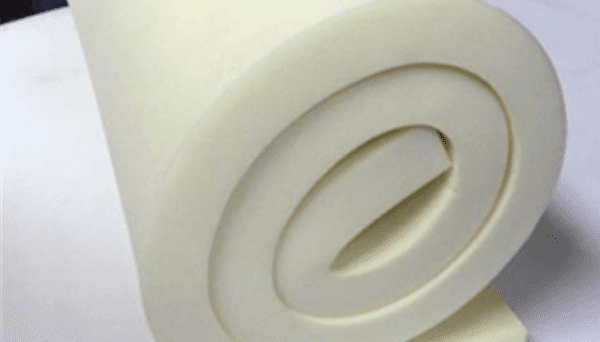ps如何二次曝光
最好是两张同机位的照片,底扫描后在同一背景二图层处理,改叠加模式可以改透明度也可以。如果是一张,处理相对复杂点点,夜景之类的要加星光效果,人物的话要加蒙板融图。
AdobePhotoshop,简称“PS”,是由AdobeSystems开发和发行的图像处理软件。Photoshop主要处理以像素所构成的数字图像。使用其众多的编修与绘图工具,可以有效地进行图片编辑工作。ps有很多功能,在图像、图形、文字、视频、出版等各方面都有涉及。
ps合成双重曝光后期特效怎么做的
双重曝光(Double Exposure)指在同一张底片上进行多次曝光,是摄影的一种技巧,神秘又让人难以言喻的视觉效果让许多人沉迷其中。
Step: 1
在Photoshop打开人像素材,下面将对素材做一些调整。
Step: 2
在图层面板底部,点击创建新的填充或调整图标,点击选择纯色。
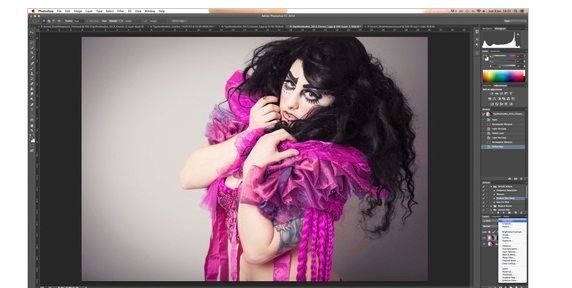
Step: 3
选择填充颜色为白色,点击确定。
Step: 4
点击背景图层的小锁,将图层解锁转图层为可编辑图层。在图层面板中将背景移放到图层面板上方,将背景显示出来。
Step: 5
下面需要将模特从白色背景中抠出。对于纯色背景中抠图,最好用的工具就是快速选择工具啦。选择快速选择工具大概的抠图范围。
Step: 6
在主菜单栏中选择“选择>调整边缘”,将模特的头发和其他细节一一选择好。当设置完成后,在调整边缘的对话框中选择“输出到图层蒙版”,然后点击确定。
Step: 7
将图层重新命名为底图。在图层面板中点击创建调整图层按钮,选择“黑白”。将抠出的模特照变为黑白照。
Step: 8
将模特照调整为黑白照的效果如下图所示。同样也可以通过其他的方法调整到我们想要的黑白照效果。
Step: 9
同样在图层面板中点击增加曲线调整图层。曲线设置如下图设置。这里调整是为后面制作双重曝光效果时,可以将二次曝光的图案放置在暗处。
Step: 10
将二次曝光的设计素材导入到Photoshop。这里可以根据自己的想法添加特定的素材。这里笔者选择添加这位模特的另外一个舞姿的照片。当然还是要做一些必要的调整的。
Step: 11
将二次曝光的素材复制到主画布中,然后按Ctrl+T调整图案的大小,接着Alt,将素材移动。
Step: 12
将刚才的二次曝光素材重新命名为顶图。这次同样用黑白调整图层调整为黑白照效果。
Step: 13
那么接下来,就是选择适合的图层混合模式,将两张图片合成二次曝光效果。这里笔者给出的图层混合模式有:变亮、滤色、线性减淡(添加)或者浅色,大家可以根据自己的设计构思选择。
Step: 14
选择移动工具,将二张图片移放感觉效果比较好的位置。
Step: 15
由于是两张图片的合并,这里可以产生很多设计创意。可以通过调整位置、调整图片的黑白效果,以此来增强图片的对比度,获得更佳的设计效果。
Step: 16
对顶图图层添加蒙版,然后用软黑笔刷,将遮住底图模特眼睛的部分遮蔽掉。
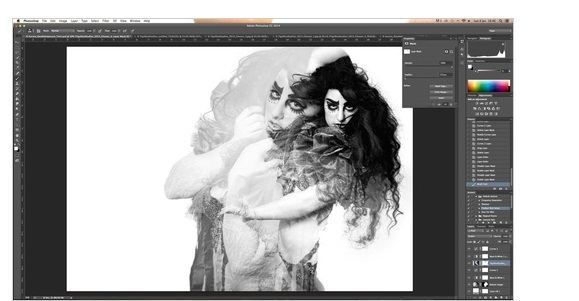
Step: 17
最后,添加点色彩变化。添加色相/饱和度图层,通过移动设置面板上的小滑块,逐渐调整到自己想要的设计效果。
Step: 18
通过上面的步骤,应该大概能掌握到二次曝光的设计技巧。那么可以选择其他的素材丰富我们的二次曝光设计。这里笔者选择了自己拍摄树枝。
Step: 19
这里巧妙地利用树枝替代模特原来的头发,效果如下图所示。
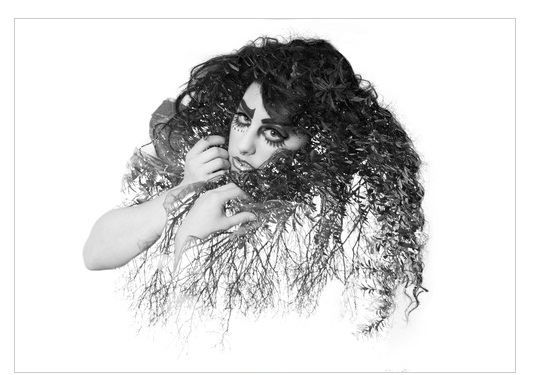
两次曝光怎么设置相机
PhotoShop两次曝光照片教程:
部分1获取图像:
1、查找至少两个图像。您将使用一个人的图像和另一张照片(例如风景照片),这些照片将被强加到个人资料图像上。
2、找到一个清晰的个人资料照片。这只是一个入门建议。一旦您确定了流程,就可以自由行使您的创作权。
3、将您的人与背景隔离。使用可以使用多种工具来做到这一点。有钢笔工具,选择工具,选择>>主题选项或您喜欢使用的任何东西。
4、查找第二张照片。对于这张照片,首先要找到一张有趣但不太有趣的风景照片。也许是一排树,或一棵树。也许是一些山。
5、确保它是高对比度的图像。如果还没有,那就那样做。这将有助于它与其他图像更加紧密地融合在一起。您可以使用调整图层(尤其是曲线和水平)来执行此操作。
让它们都是黑色和白色的。您还可以根据需要的结果有选择地添加颜色。
增加一个或两个图像的对比度。
部分2在Photoshop中混合图像:
1、打开Photoshop,将图像放在单独的图层中。
2、在图像下方放置一个白色背景。您的图层应按此顺序排列。
底部是白色纯色图层,中间是个人资料照片,顶部是风景照片(或其他内容)。
3、在顶层时,将混合模式更改为屏幕。减轻也可以。对于各种外观,请查看其余的“混合”模式以查看得到的内容。
4、定位图像。仍在顶层时,按以便可以移动图像,以使图像的右侧相对于个人资料图像处于正确的位置。CtrlT
5、编辑图像。使用调整图层,继续编辑您的图像,使它们可以很好地协同工作。例如,增加对比度使您的天空完全被炸开可以很好地实现此效果。
确保使用裁剪图层,以便您所做的更改仅应用于您希望其生效的特定图层。
6、根据需要进行调整。
以上就是关于ps如何二次曝光,ps合成双重曝光后期特效怎么做的的全部内容,以及ps如何二次曝光的相关内容,希望能够帮到您。
版权声明:本文来自用户投稿,不代表【易百科】立场,本平台所发表的文章、图片属于原权利人所有,因客观原因,或会存在不当使用的情况,非恶意侵犯原权利人相关权益,敬请相关权利人谅解并与我们联系(邮箱:350149276@qq.com)我们将及时处理,共同维护良好的网络创作环境。